Come ricevere chiamate tramite dispositivi Bluetooth su iPhone -
Varie / / August 11, 2022
Rispondere a una telefonata con un auricolare wireless è uno dei migliori casi d'uso del Bluetooth. E come qualsiasi smartphone, anche su iPhone puoi ricevere chiamate tramite dispositivi Bluetooth. Ma c'è un problema. Se sei un utente iPhone, potresti aver notato che, nonostante colleghi il tuo iPhone a un auricolare, senti l'audio sull'auricolare. Bene, questo non è un bug o un problema software, ma semplicemente come funziona iOS.

Tuttavia, puoi risolvere questo problema tramite l'opzione di instradamento audio delle chiamate. Per capire di cosa si tratta e come instradare le chiamate audio all'auricolare Bluetooth su iPhone, continua a leggere.
Che cos'è il routing audio delle chiamate su iPhone?
L'instradamento audio delle chiamate, come suggerisce il nome, si riferisce all'instradamento automatico dell'audio o Chiamate FaceTime alla modalità audio selezionata sul tuo iPhone.
Questa modalità audio può essere l'auricolare dell'iPhone, l'opzione predefinita, l'altoparlante o un dispositivo esterno come un auricolare Bluetooth o un altro apparecchio acustico. Continuando a leggere, capirai come ricevere chiamate tramite dispositivi Bluetooth.
Come impostare l'auricolare o l'altoparlante Bluetooth come audio predefinito su iPhone
Per ricevere chiamate tramite dispositivi Bluetooth, devi assicurarti due cose. Innanzitutto, devi connettere il tuo dispositivo Bluetooth al tuo iPhone. In secondo luogo, configura le impostazioni per instradare l'audio della chiamata sul tuo dispositivo per impostazione predefinita. Ecco una procedura passo passo per lo stesso.
1. Abbina l'auricolare Bluetooth
Fare un passo1: Apri Impostazioni.

Passo 2: Seleziona Bluetooth.

Passaggio 3: Attiva il Bluetooth e fai clic sul nome del dispositivo che desideri accoppiare in Altri dispositivi. Sto cercando di accoppiare OnePlus Buds Z.
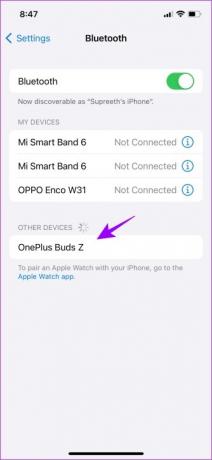
Passaggio 4: Una volta che il tuo dispositivo si è accoppiato, vedrai Connesso scritto accanto ad esso.

Ecco come puoi connettere il tuo dispositivo Bluetooth. Se hai problemi di connessione, puoi leggere il nostro articolo su risolvere i problemi e collegare correttamente i dispositivi Bluetooth. Ora, passiamo alla sezione successiva, modificando le impostazioni di instradamento dell'audio delle chiamate.
2. Modifica le impostazioni di instradamento dell'audio delle chiamate su iPhone
Passo 1: Vai su Impostazioni e seleziona Accessibilità.

Passo 2: Selezionare Tocco.
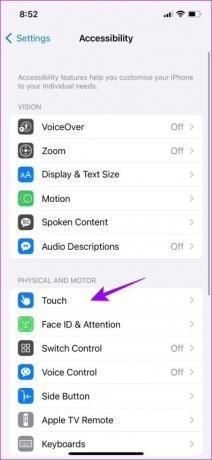
Passaggio 3: Tocca Instradamento audio delle chiamate.
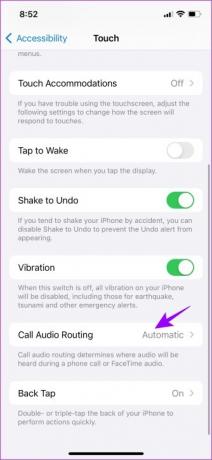
Passaggio 4: Ora, seleziona Cuffia Bluetooth.
Questo è tutto! La prossima volta che rispondi a una chiamata mentre sei connesso all'auricolare, sentirai la voce dell'altra persona sull'auricolare per impostazione predefinita.
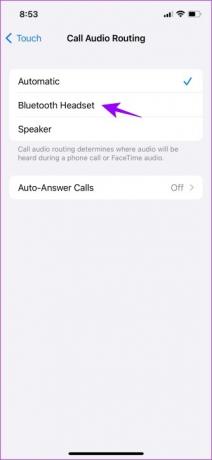
Come rispondere automaticamente alle chiamate su iPhone
Come bonus, ecco un'altra funzione che potrebbe interessarti, Chiamate con risposta automatica. Consente all'iPhone di rispondere automaticamente alle chiamate dopo una durata specifica.
Questa funzione è utile se desideri ricevere chiamate sul tuo dispositivo Bluetooth senza dover premere un pulsante ed è un buon componente aggiuntivo per l'instradamento audio delle chiamate.
Passo 1: in Impostazioni, vai su Accessibilità e seleziona Tocco.
Passo 2: Quindi, tocca "Instradamento chiamate audio" e seleziona "Risposta automatica alle chiamate".
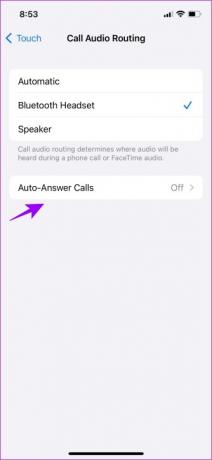
Passaggio 3: attiva "Risposta automatica alle chiamate".

Passaggio 4: Ora, imposta la durata della risposta automatica alla chiamata.
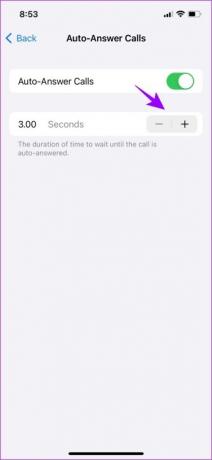
Una volta terminato, il tuo iPhone risponderà automaticamente alle tue chiamate dopo la durata impostata. Questa funzione funziona sia con che senza il dispositivo Bluetooth connesso.
Passa tra dispositivo Bluetooth e altoparlante durante le chiamate
Ecco come passare rapidamente dal dispositivo Bluetooth all'altoparlante durante le chiamate.
Passo 1: Toccare il Audio icona nella schermata di chiamata.
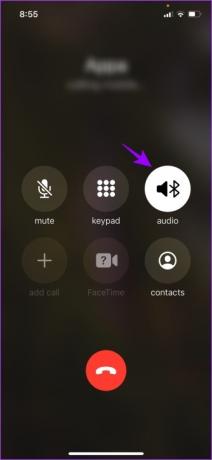
Passo 2: Ora, seleziona l'opzione appropriata. Come puoi vedere, la mia chiamata è connessa al Bluetooth e la sto passando all'altoparlante.
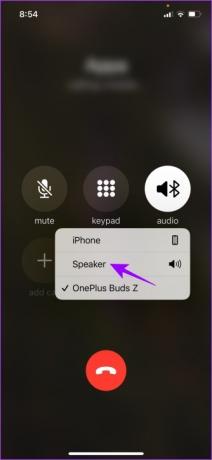
In questo modo puoi passare rapidamente dal dispositivo Bluetooth all'altoparlante durante le chiamate. Dopo aver seguito i passaggi precedenti, potresti avere ancora alcune domande. Quindi, abbiamo risposto ad alcune domande frequenti per te.
Domande frequenti
Controllare se la suoneria è disattivata. Assicurati che il pulsante laterale non sia silenzioso. Quindi, aumentare il volume premendo i tasti di controllo del volume. Ora, nel Centro di controllo, spegni Non disturbare se non già. Questo potrebbe mettere a tacere le tue chiamate. Un'altra possibilità è che il silenzio dei chiamanti sconosciuti sia abilitato. Vai su Impostazioni> Telefono> Silenzia chiamanti sconosciuti e disattivalo.
Vai in Impostazioni > Accessibilità > Tocca > Instradamento audio chiamate e seleziona Automatico. Ciò impedirà l'instradamento delle chiamate a qualsiasi modalità diversa.
Hai tre opzioni per l'instradamento dell'audio delle chiamate su iPhone: Automatico, Cuffie Bluetooth e Altoparlante. Quando si seleziona Automatico, le chiamate verranno instradate all'ultima modalità selezionata. Supponiamo di aver ricevuto una chiamata e di aver scelto l'auricolare Bluetooth. Finché sei connesso all'auricolare, continuerai a ricevere chiamate sull'auricolare.
Ricevi chiamate tramite dispositivi Bluetooth su iPhone con facilità
Ecco come puoi ricevere chiamate tramite dispositivi Bluetooth su iPhone. Hai altri dubbi o vuoi che risolviamo altre domande per te? Condividili nei commenti qui sotto.
Ultimo aggiornamento l'11 agosto 2022
L'articolo sopra può contenere link di affiliazione che aiutano a supportare Guiding Tech. Tuttavia, non pregiudica la nostra integrità editoriale. Il contenuto rimane imparziale e autentico.



